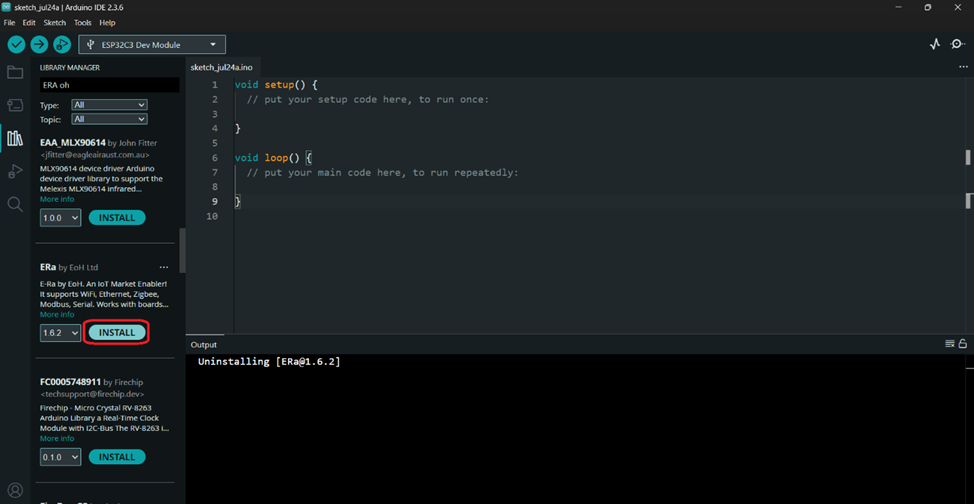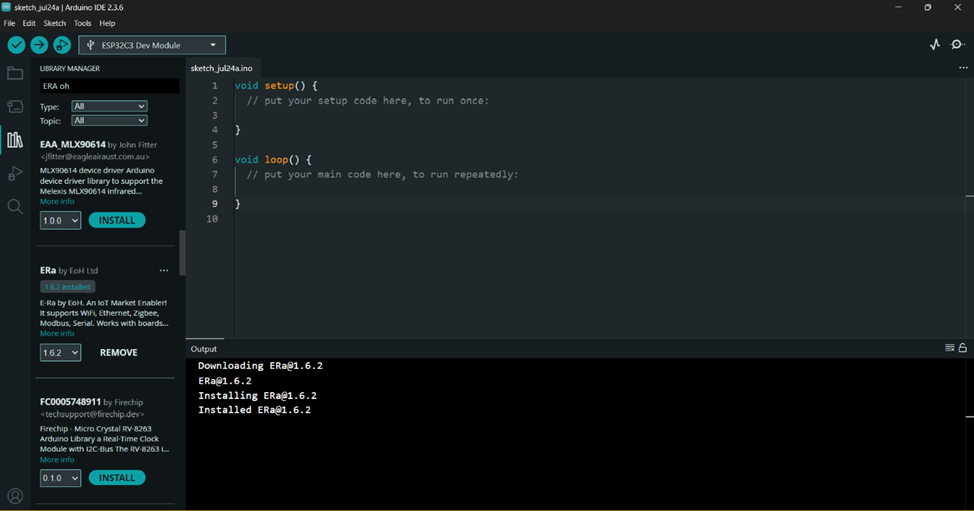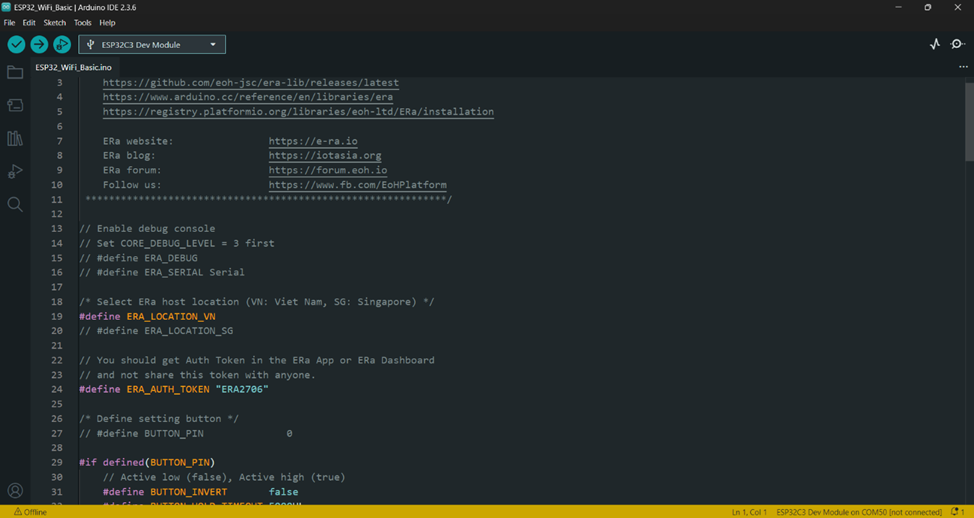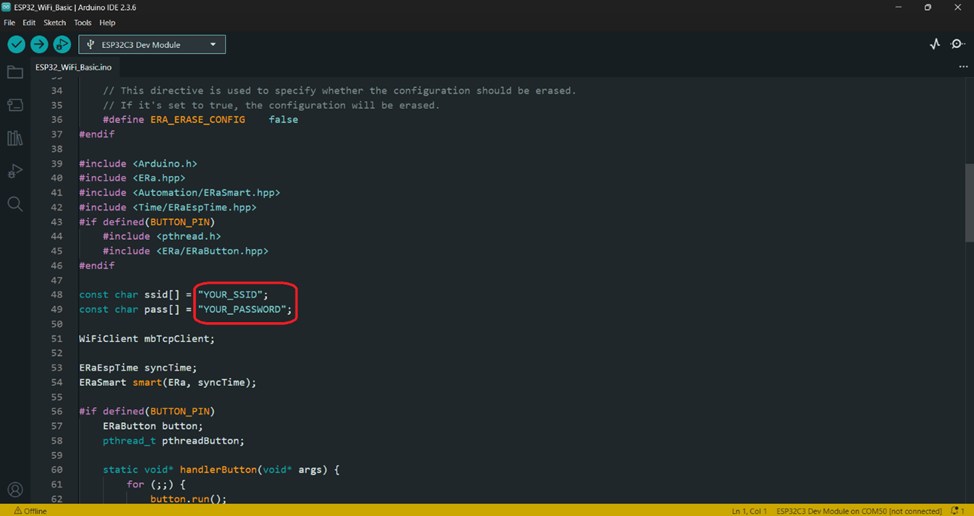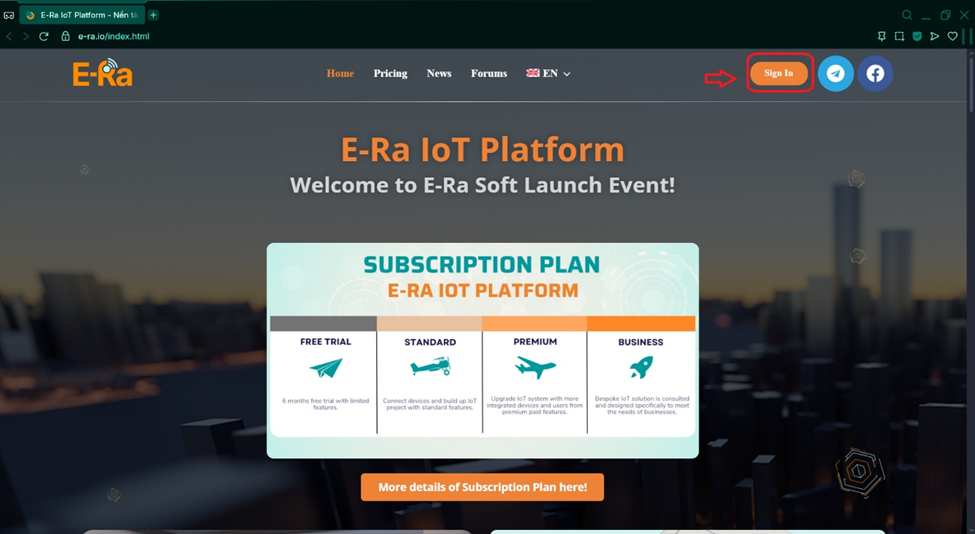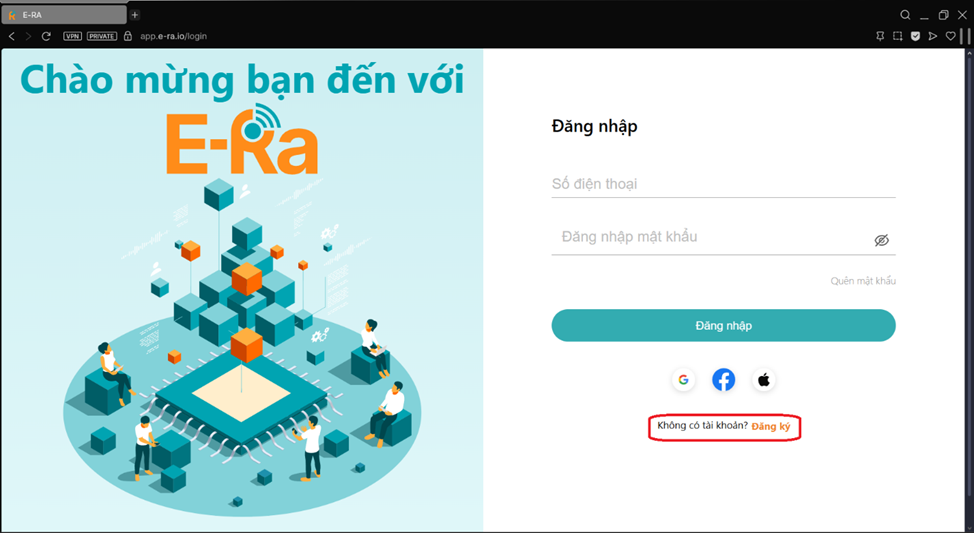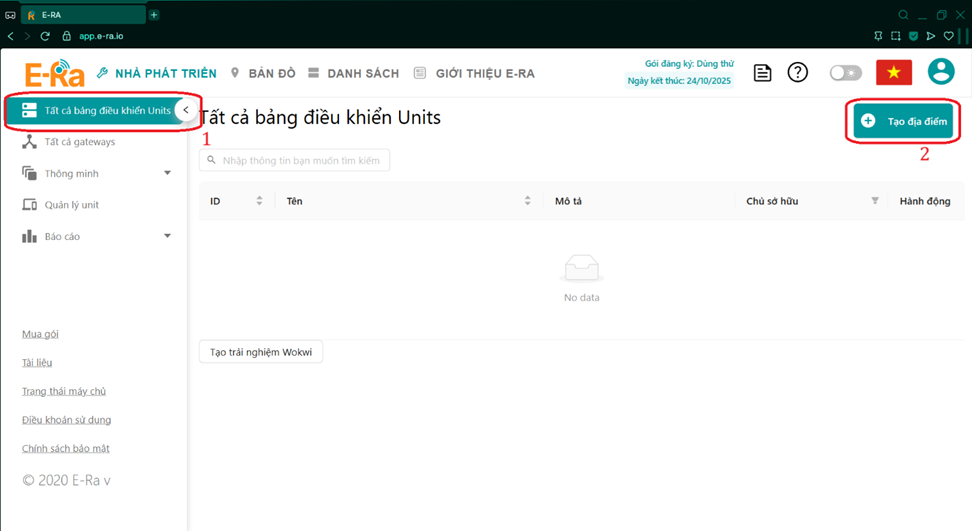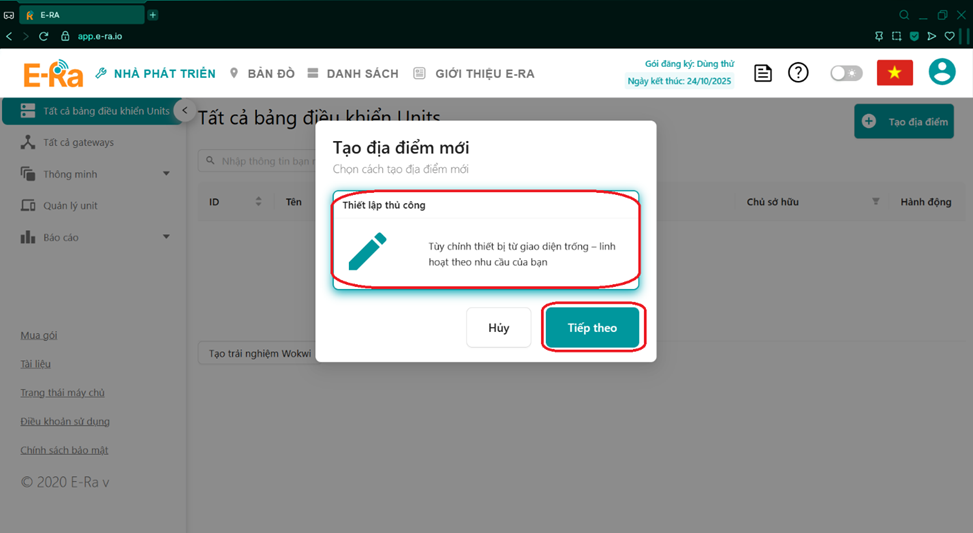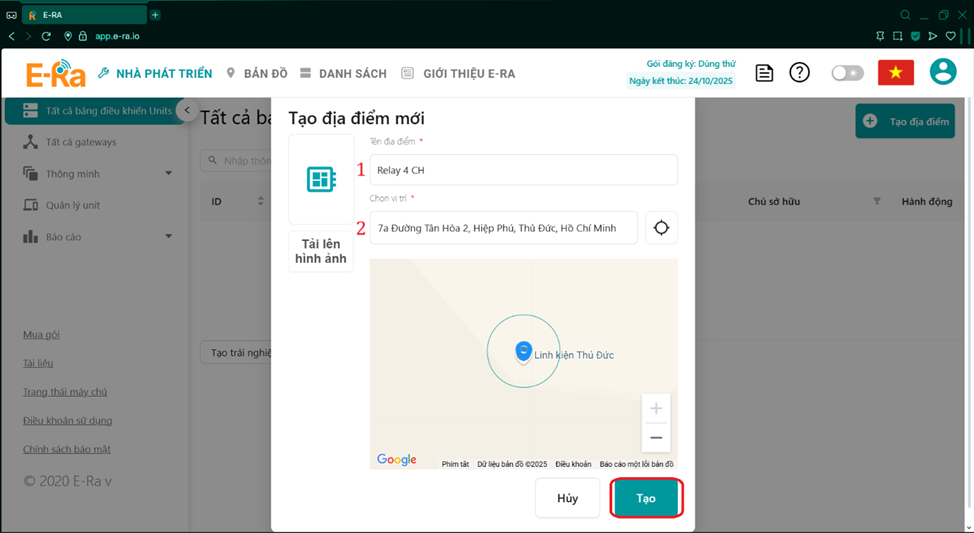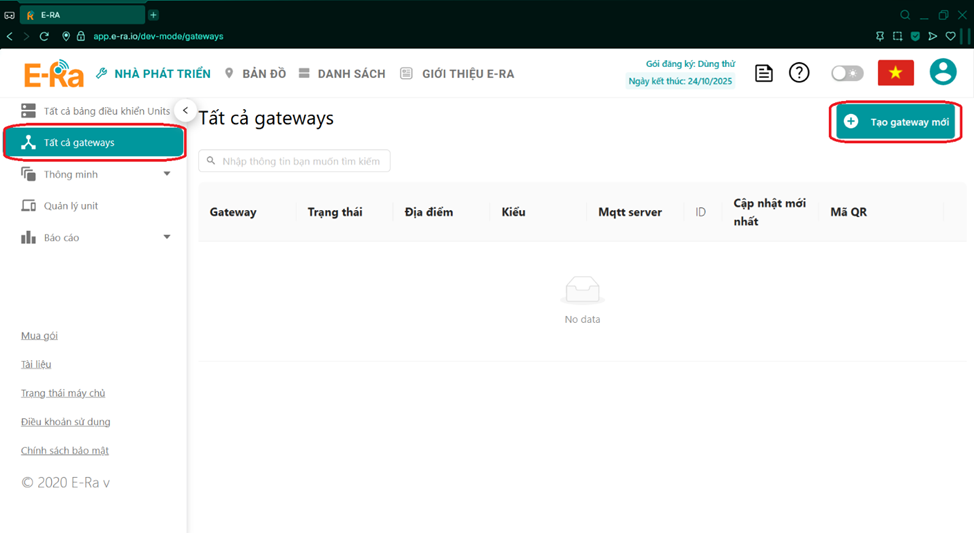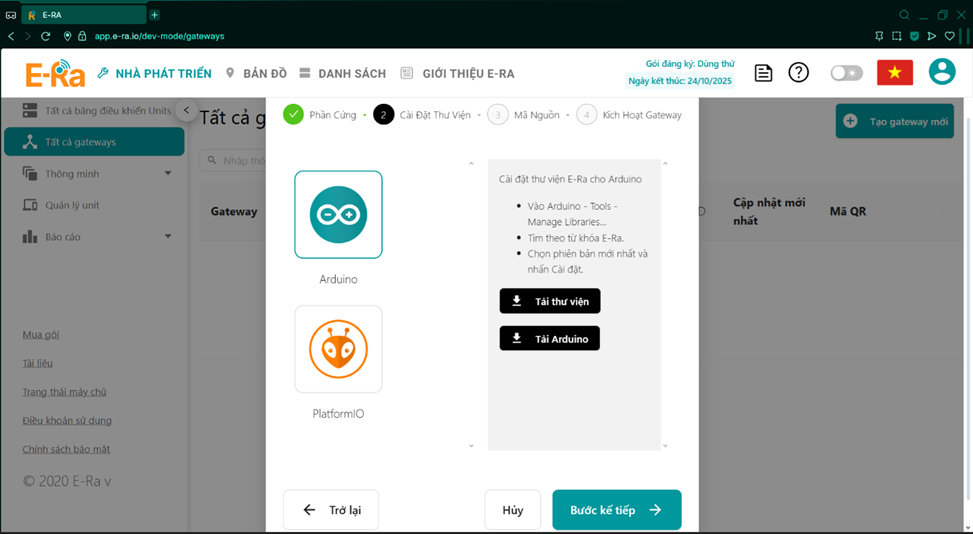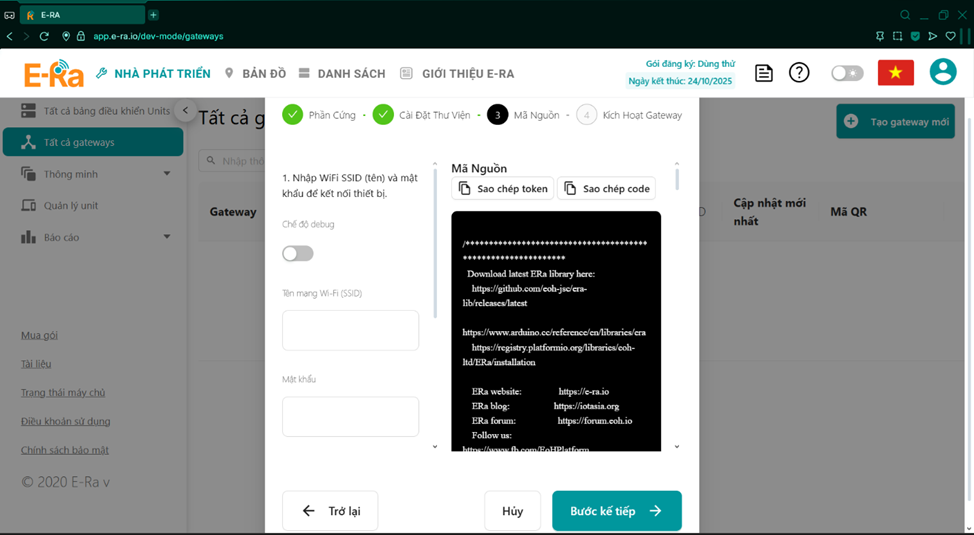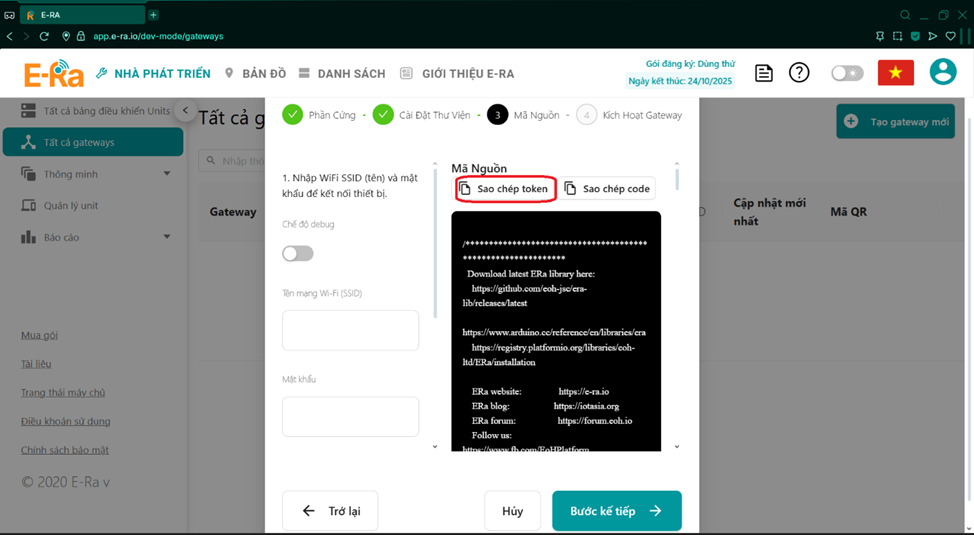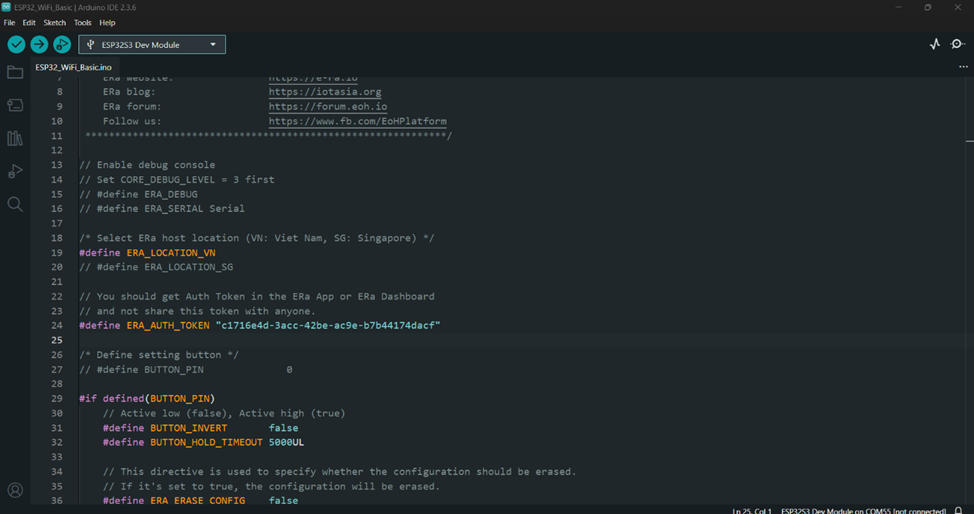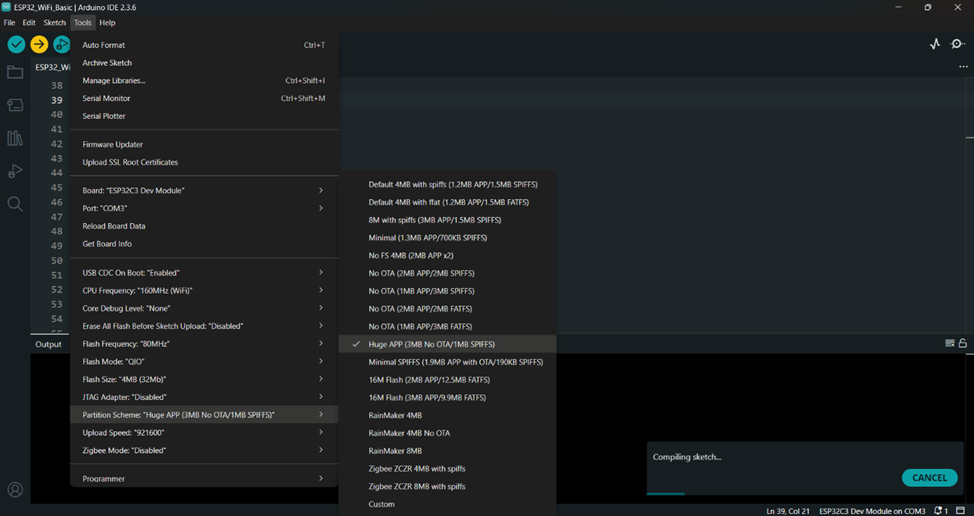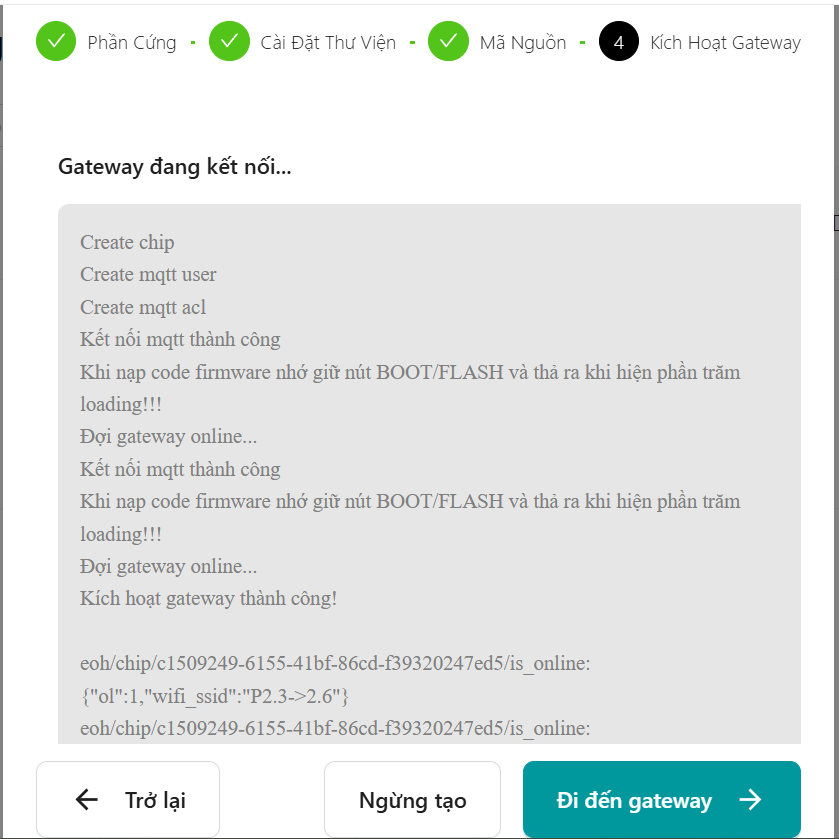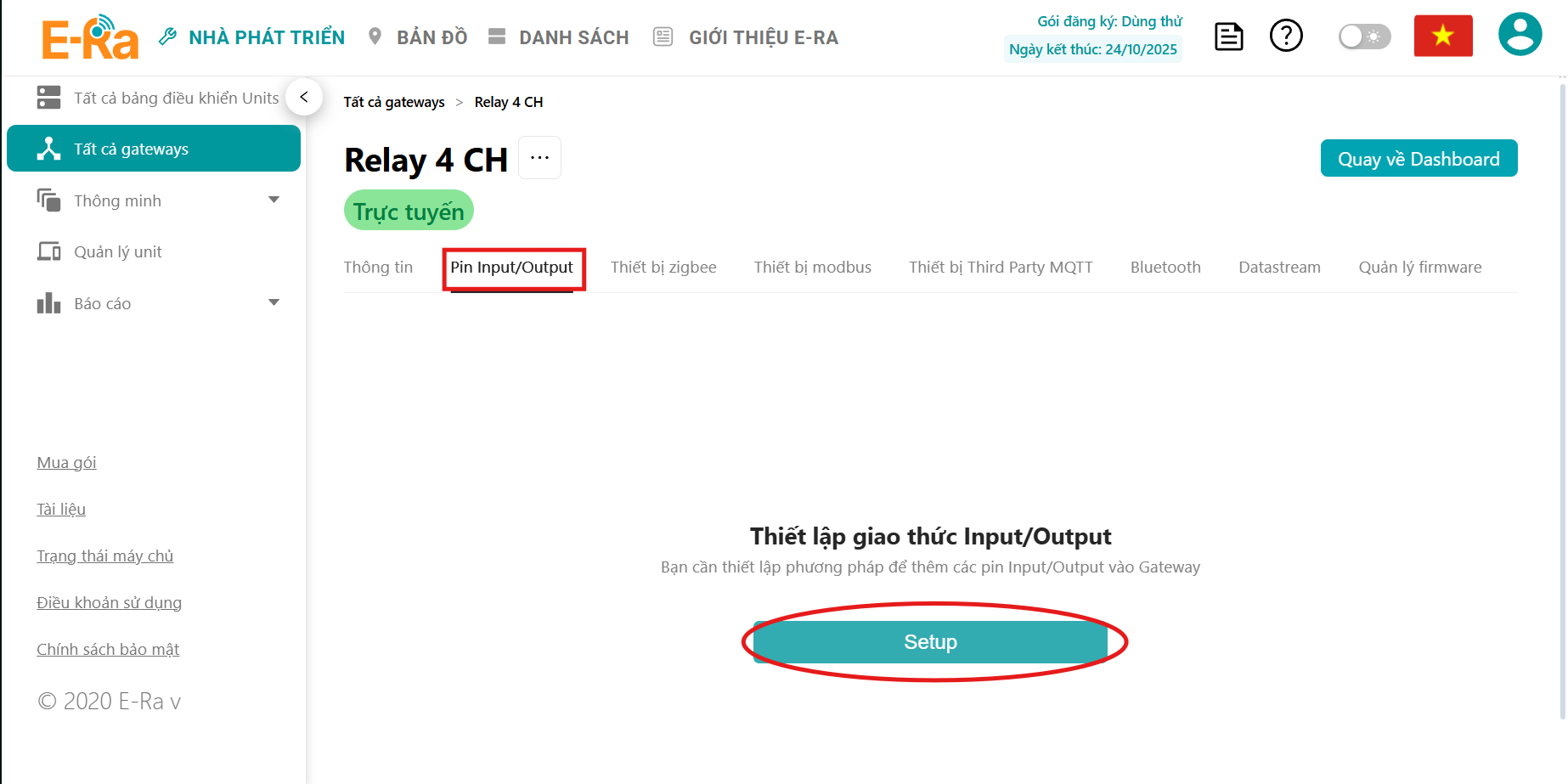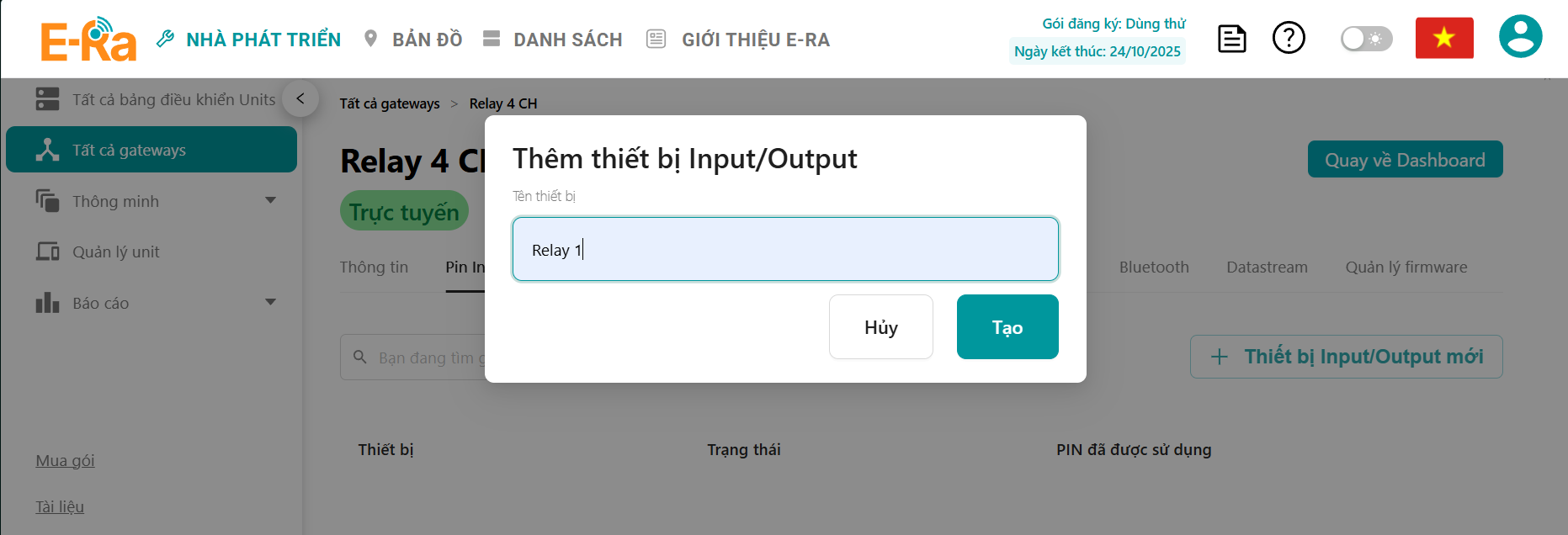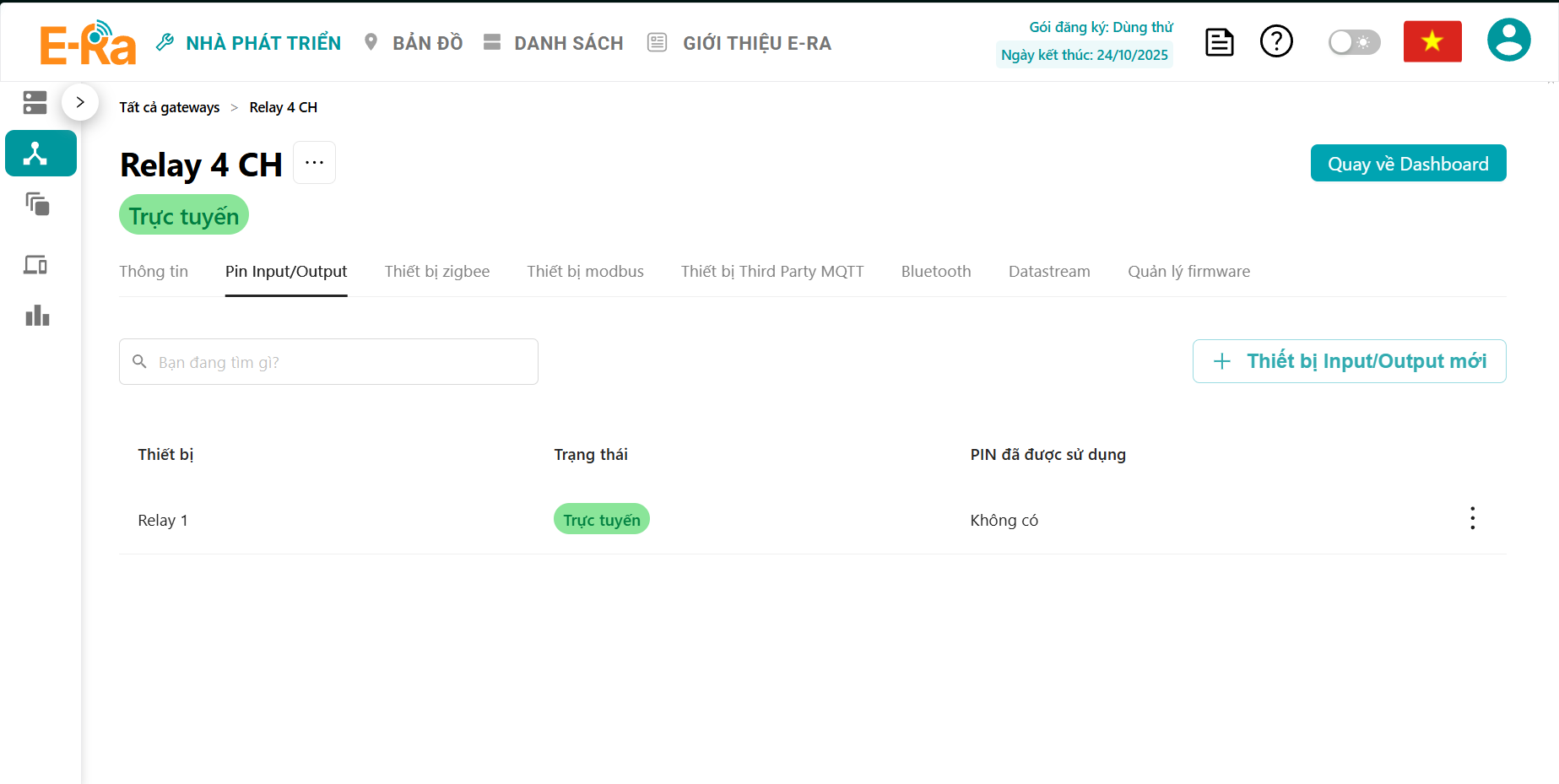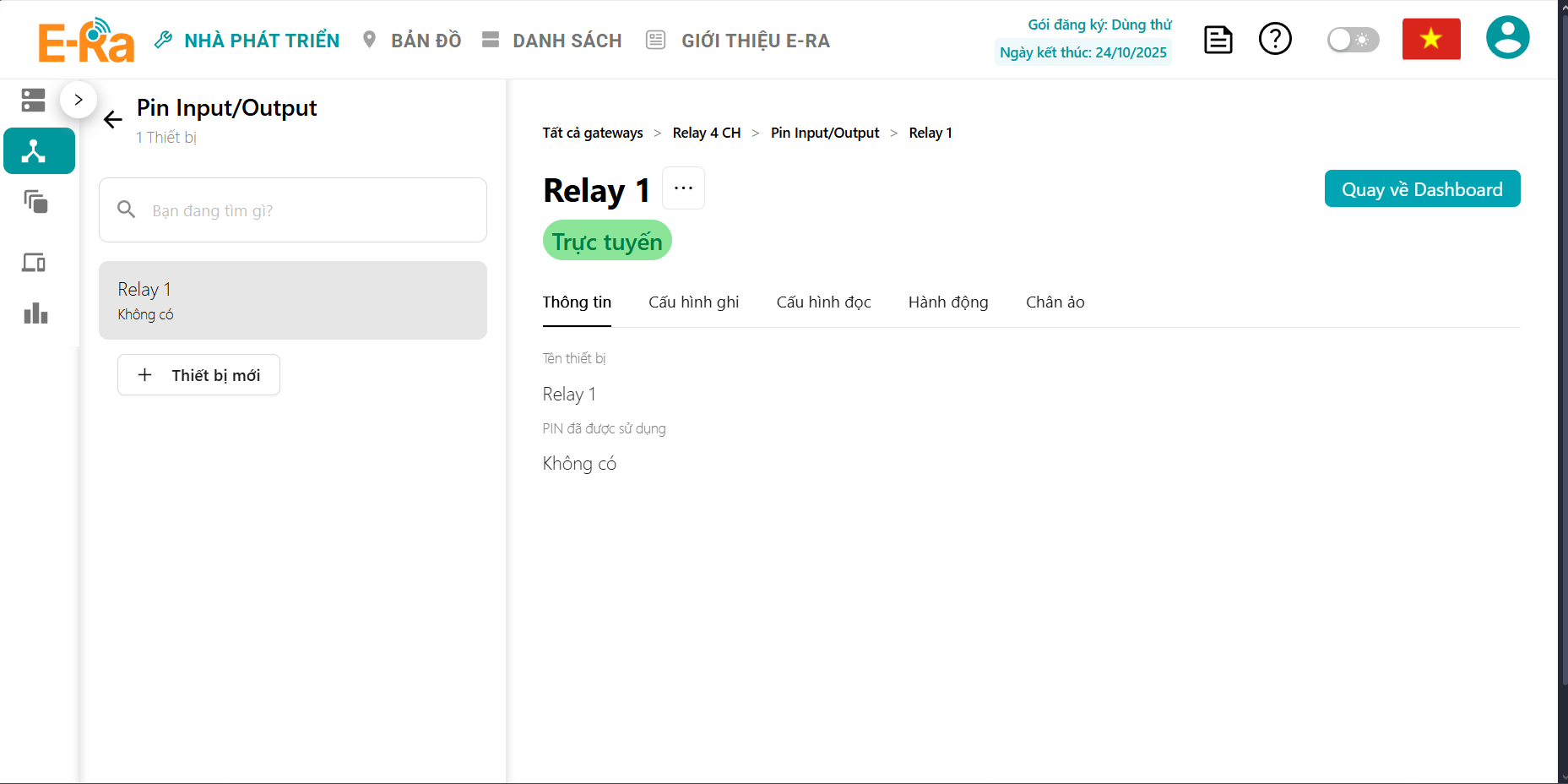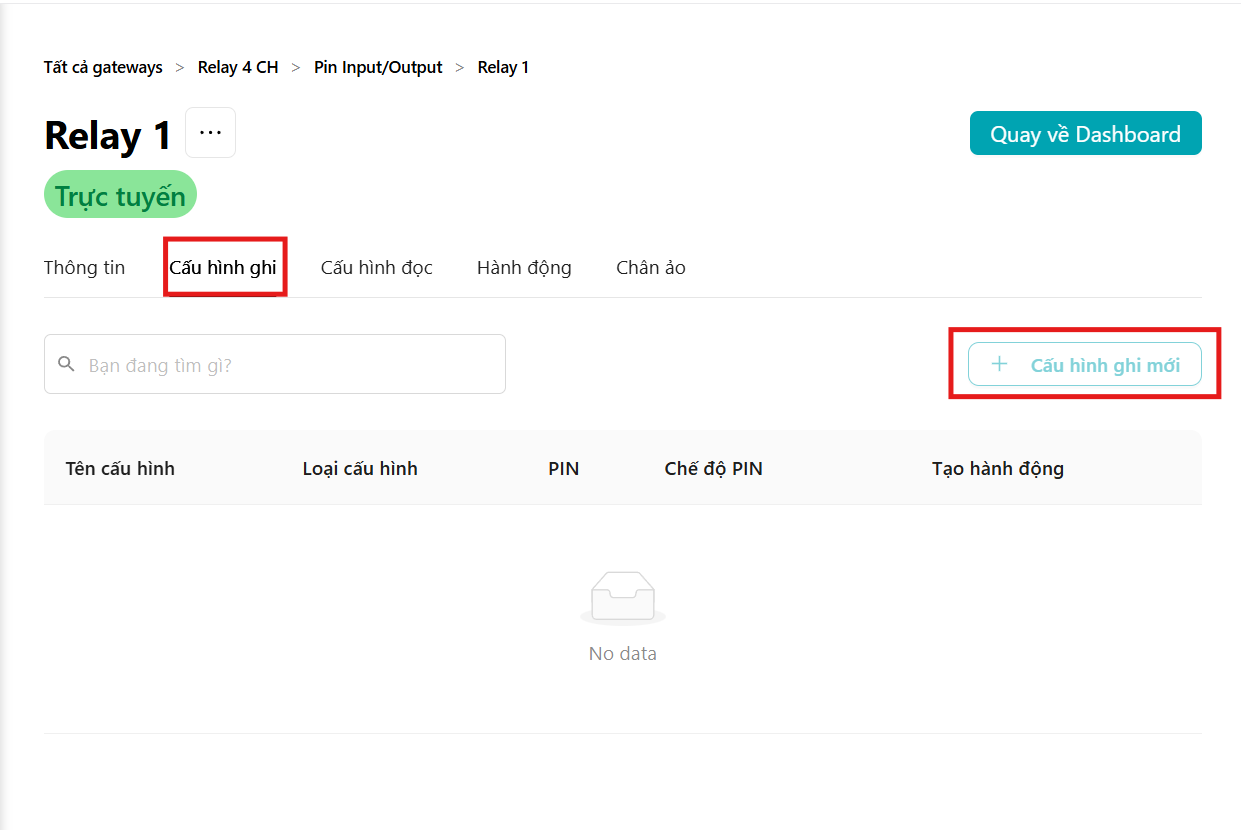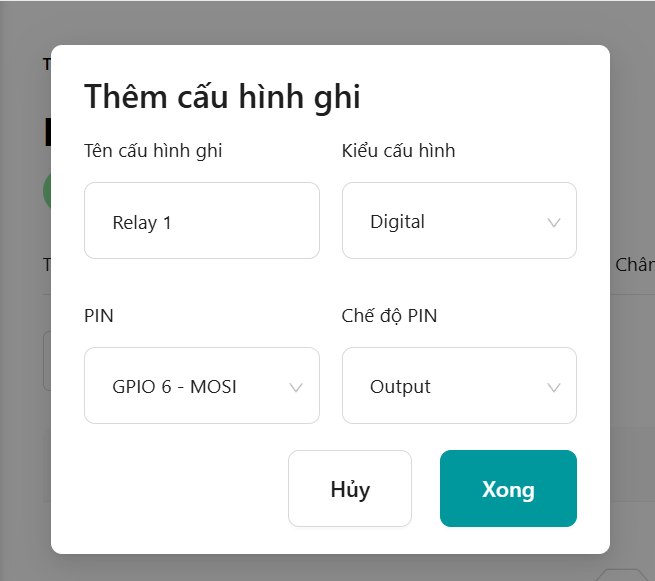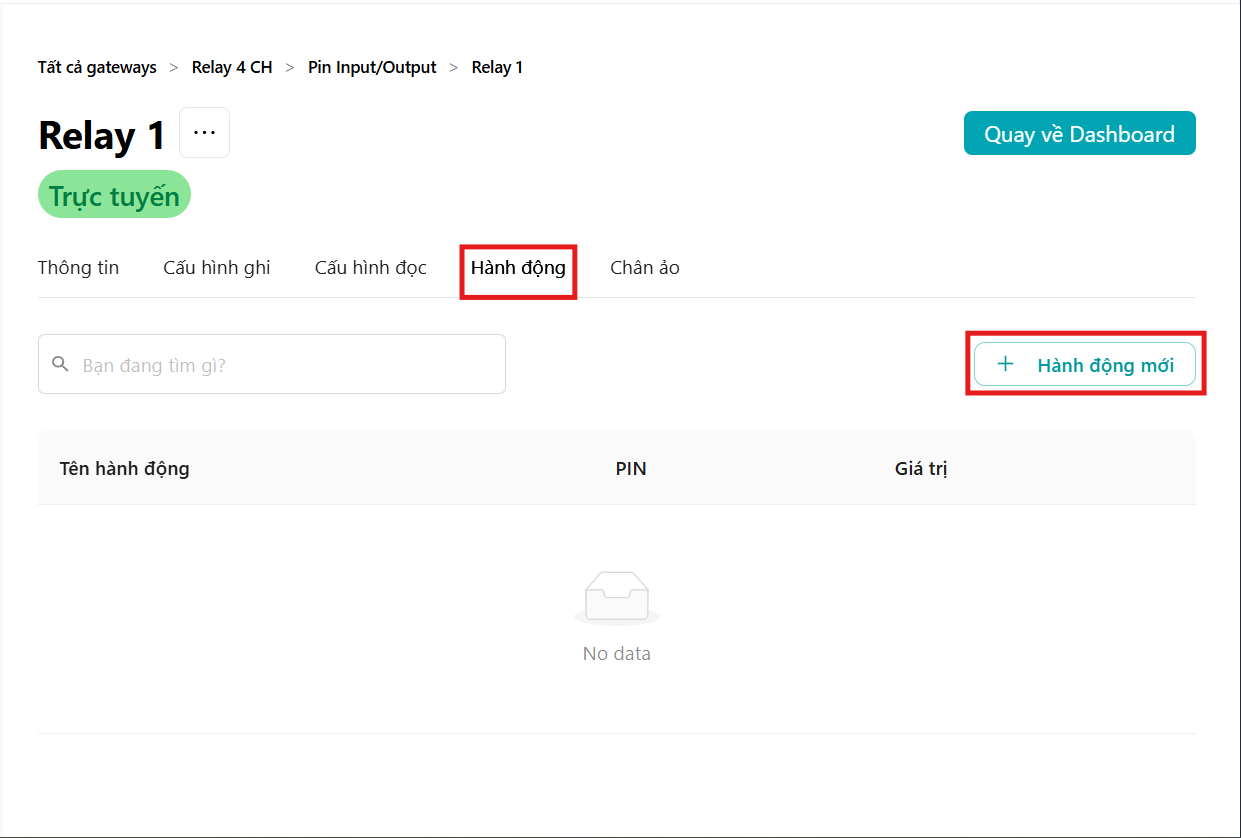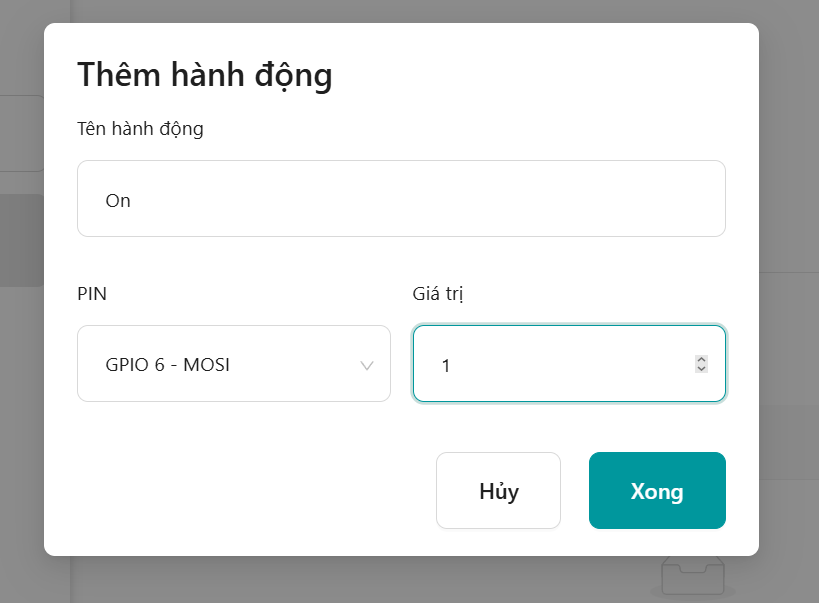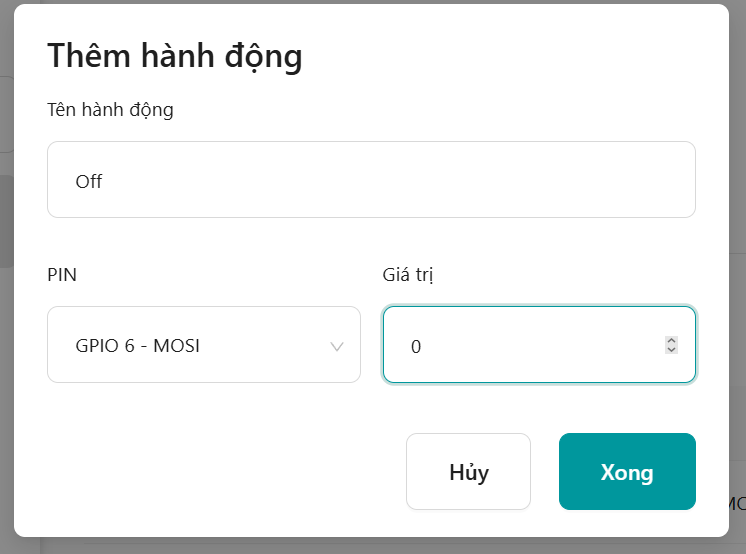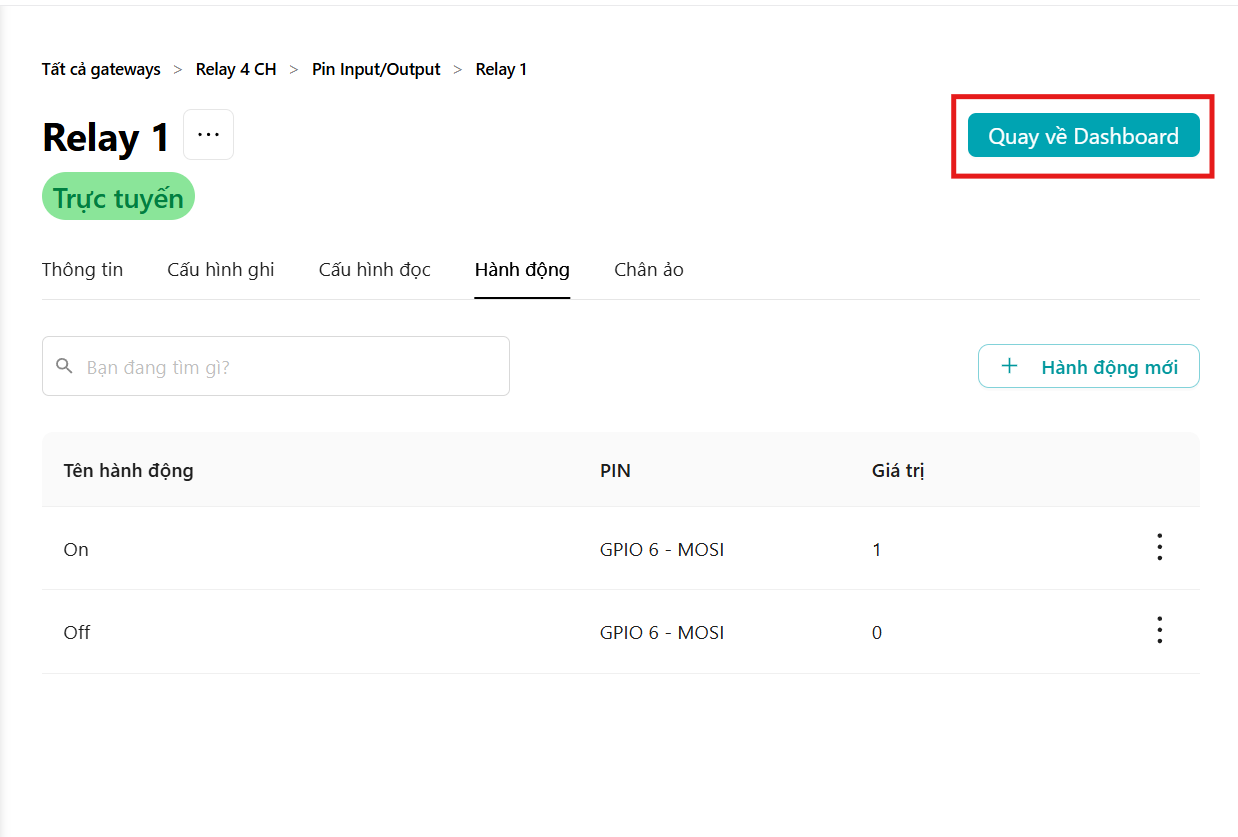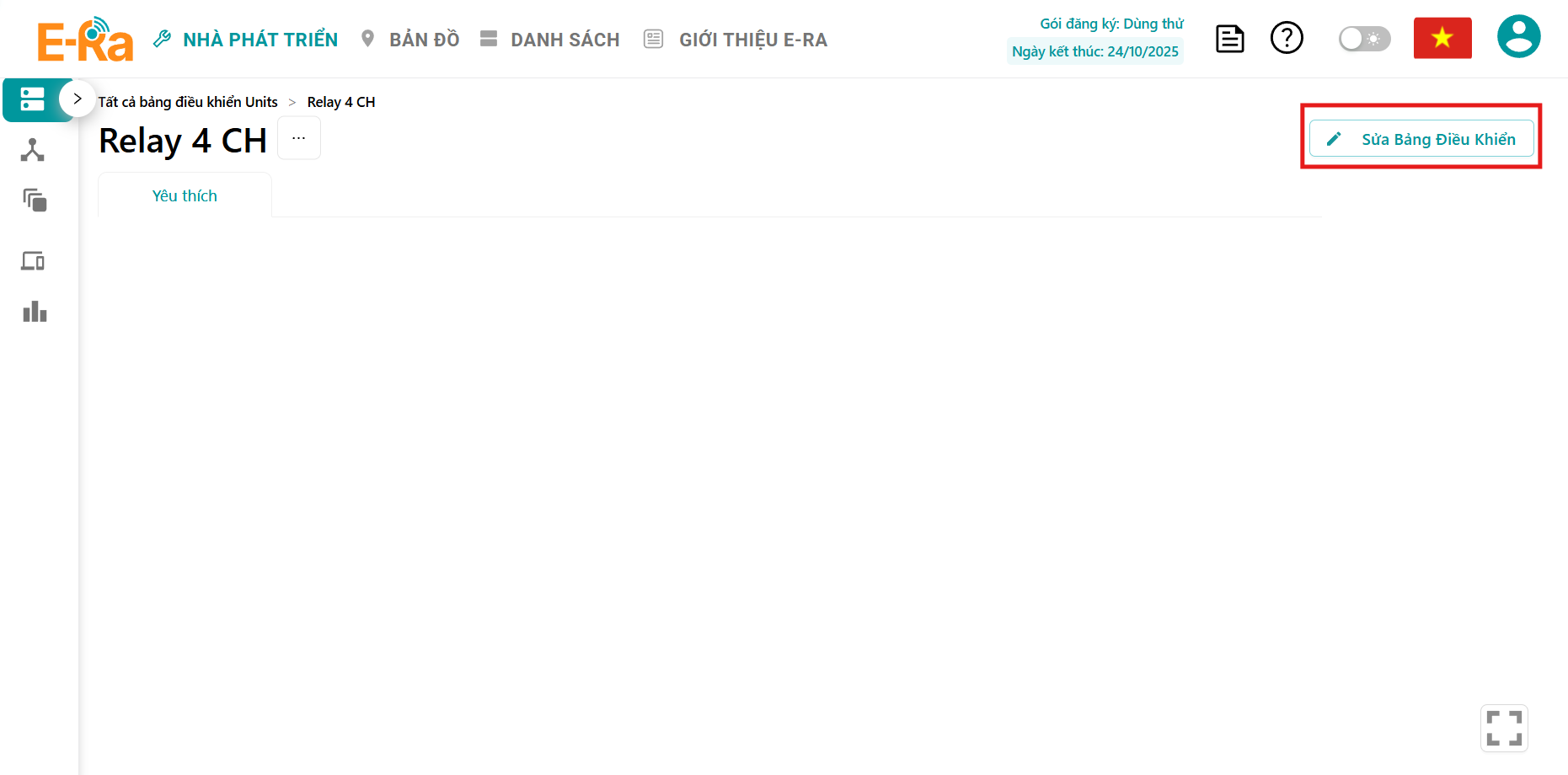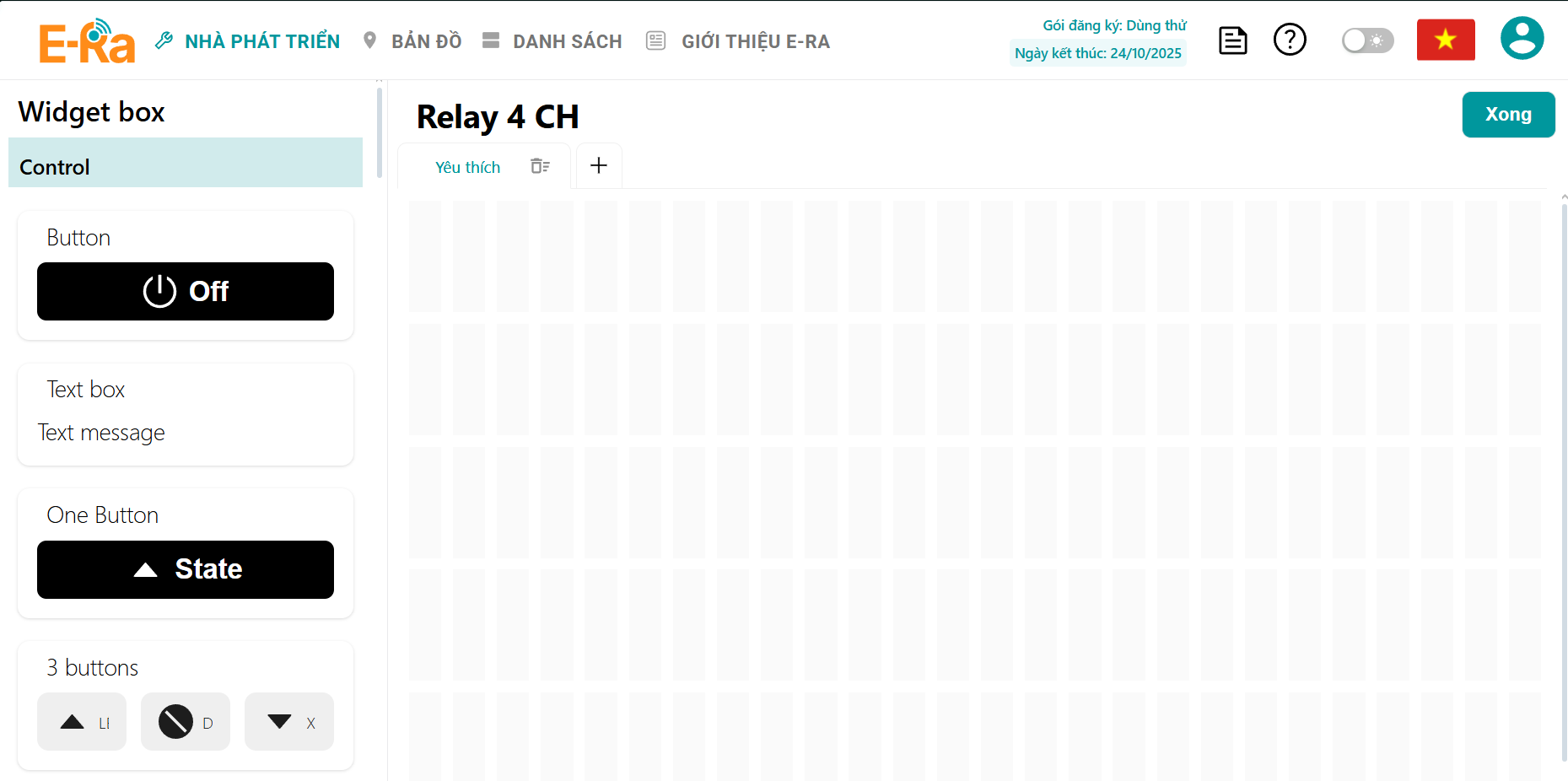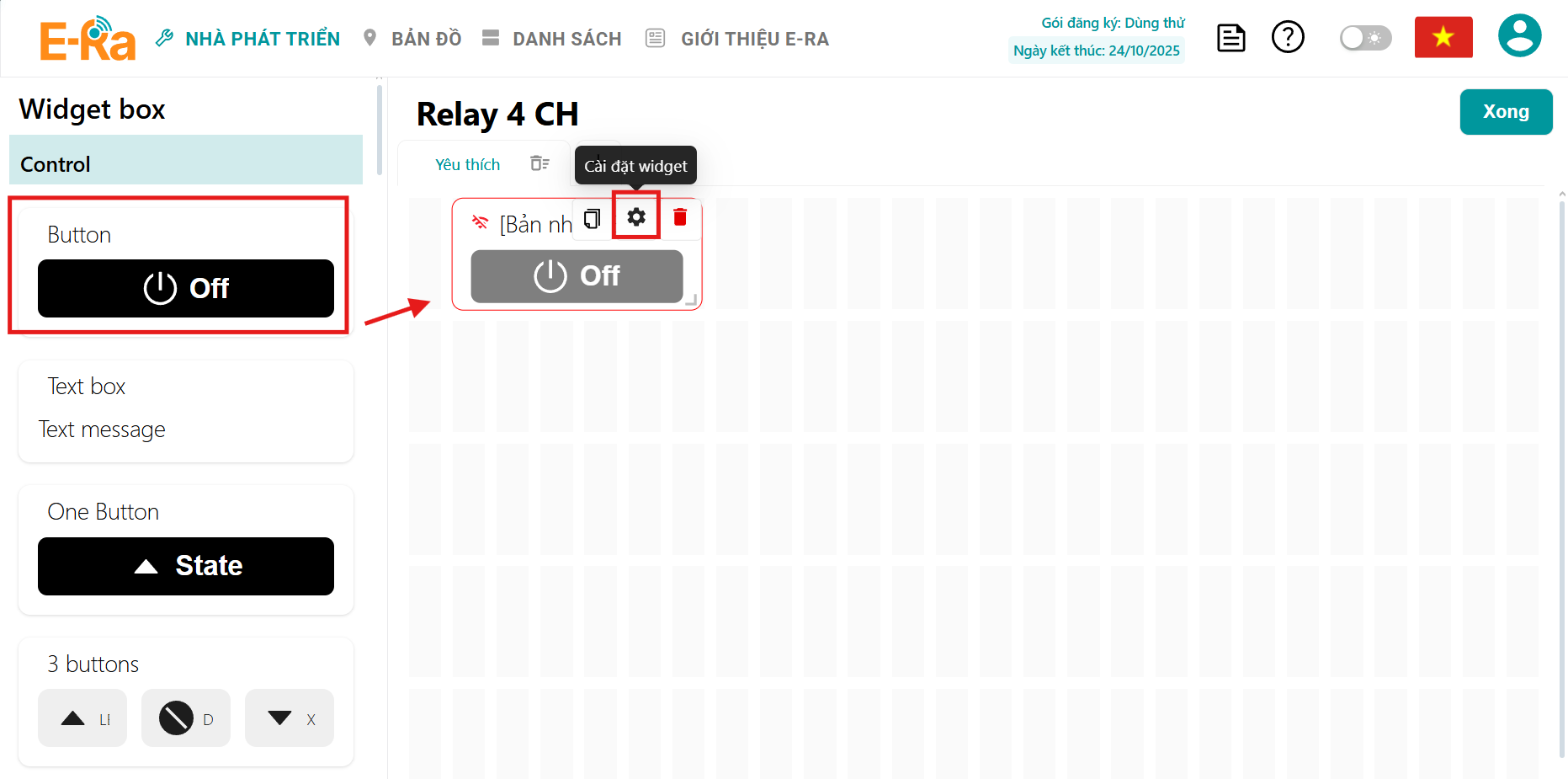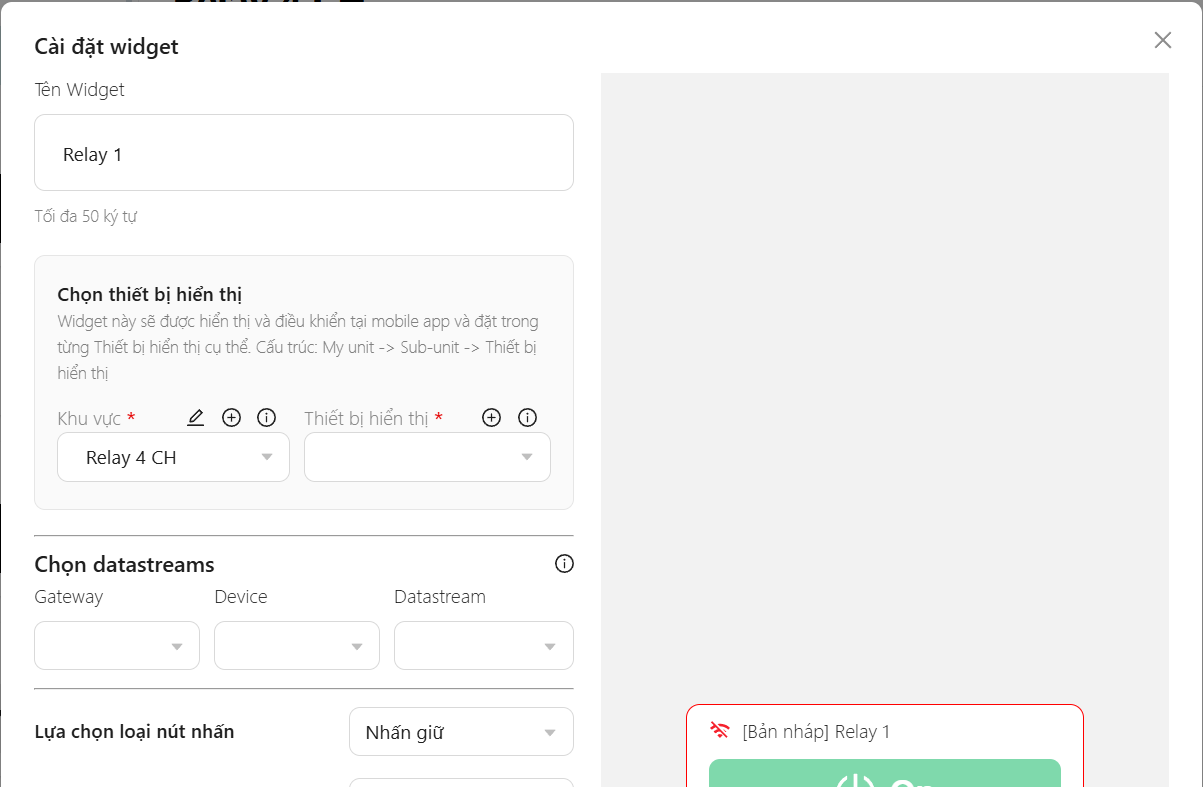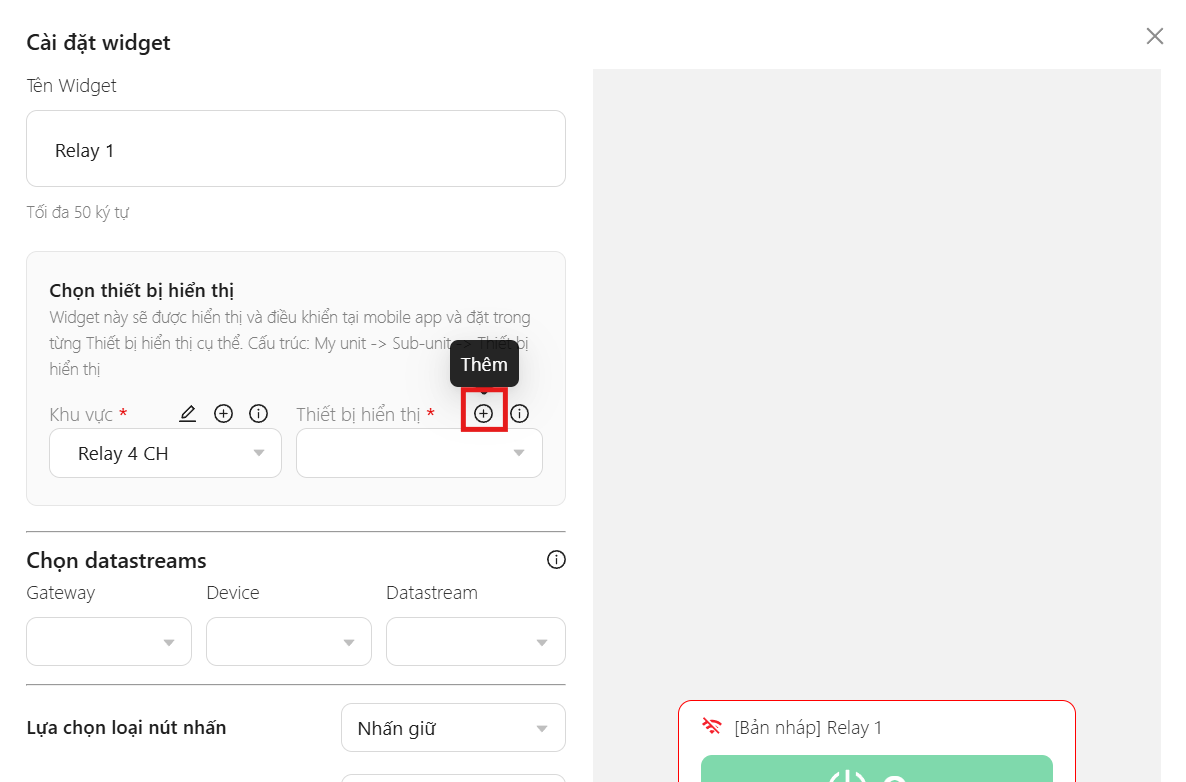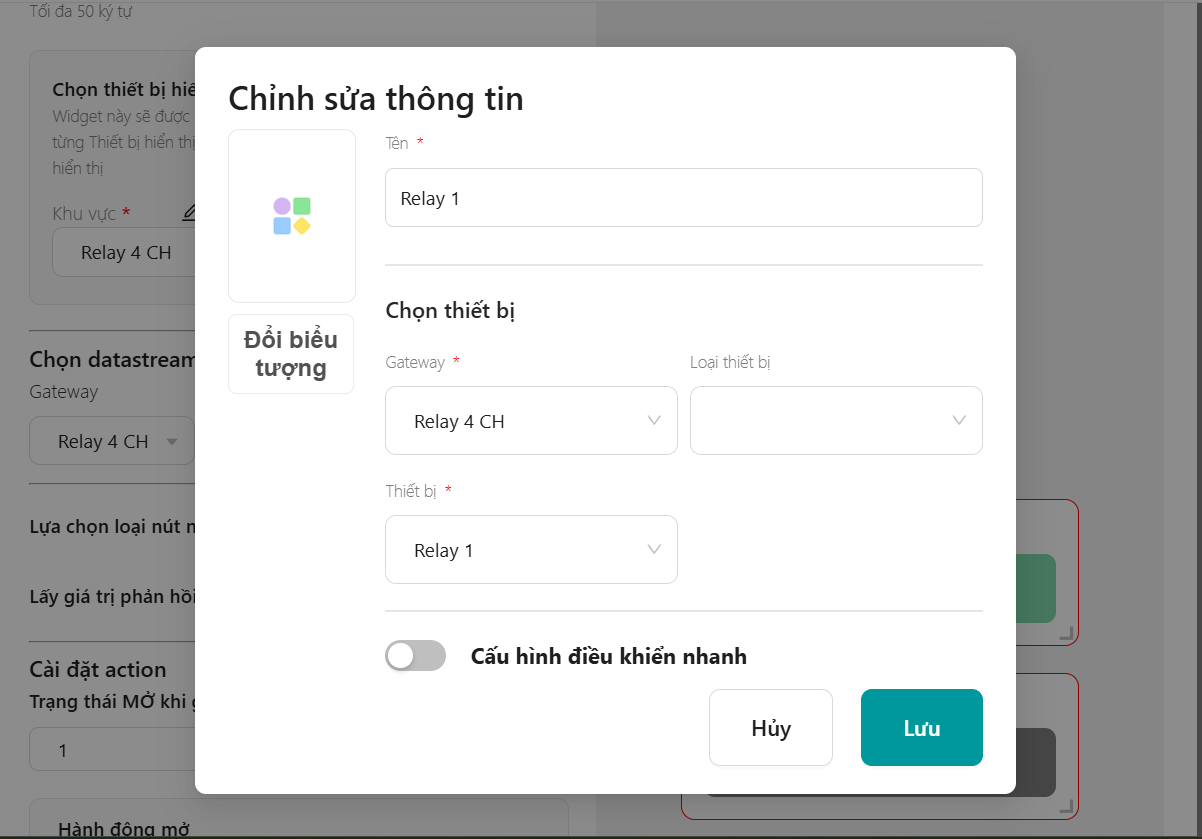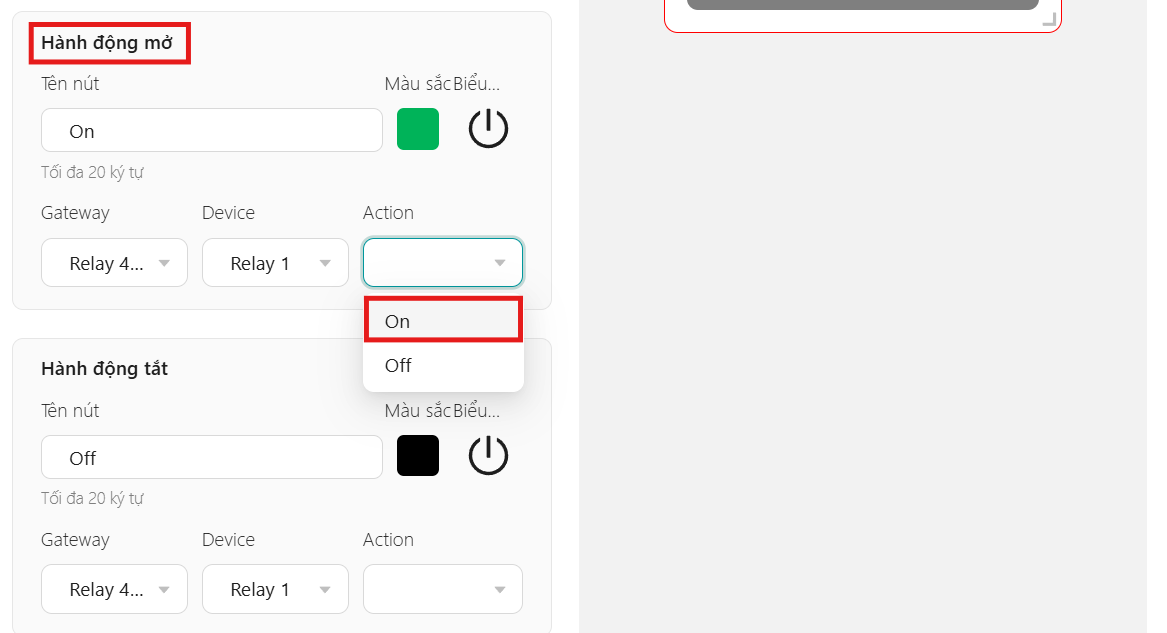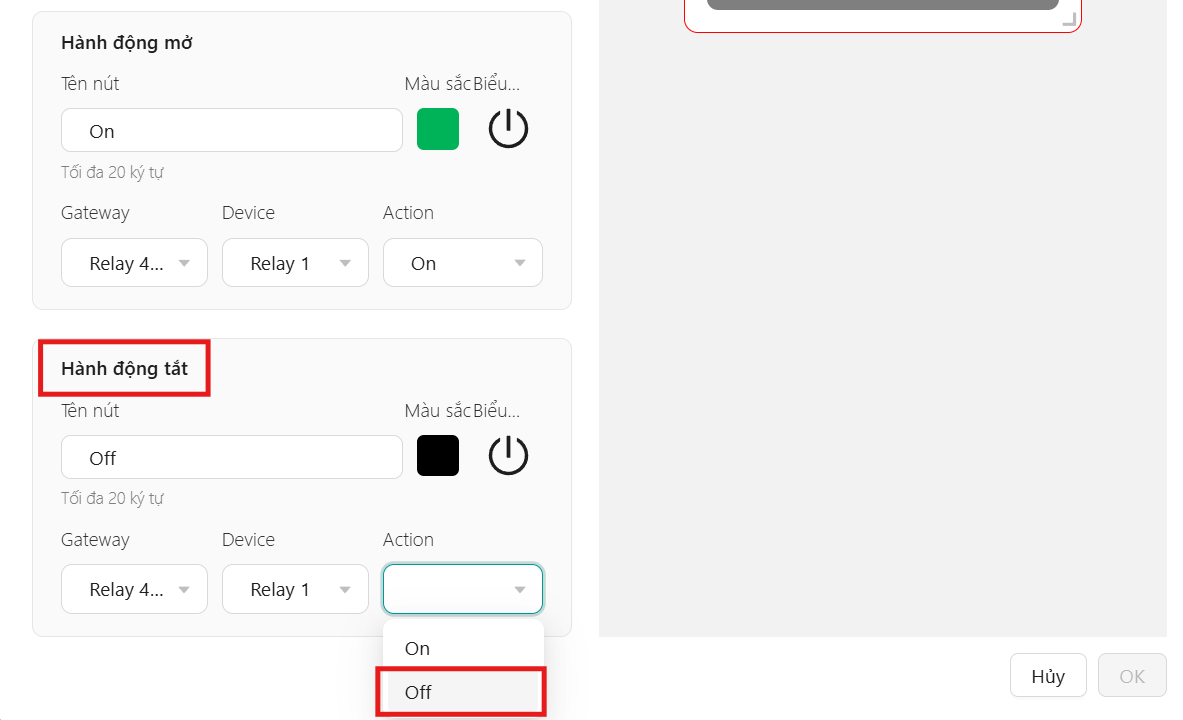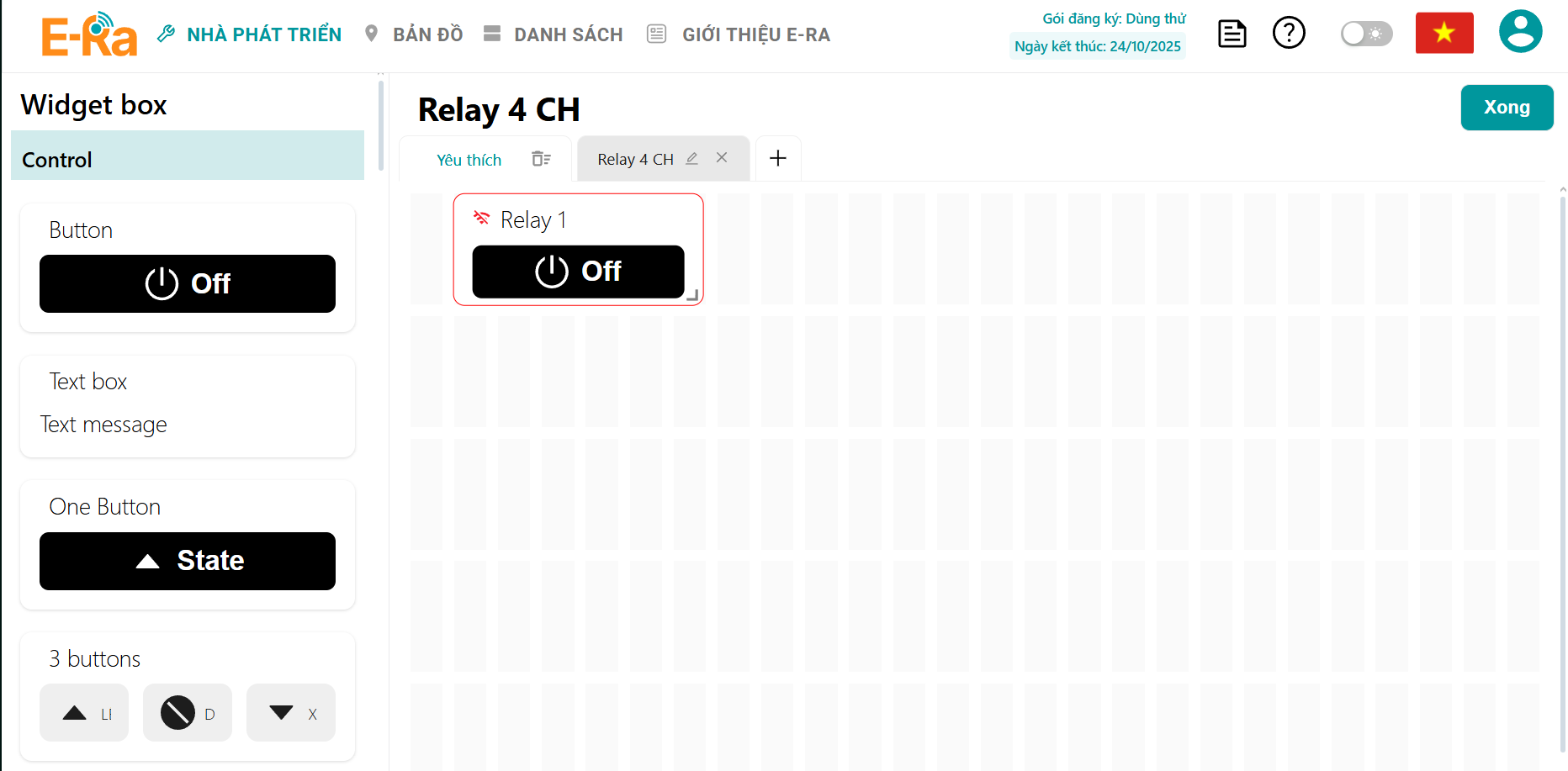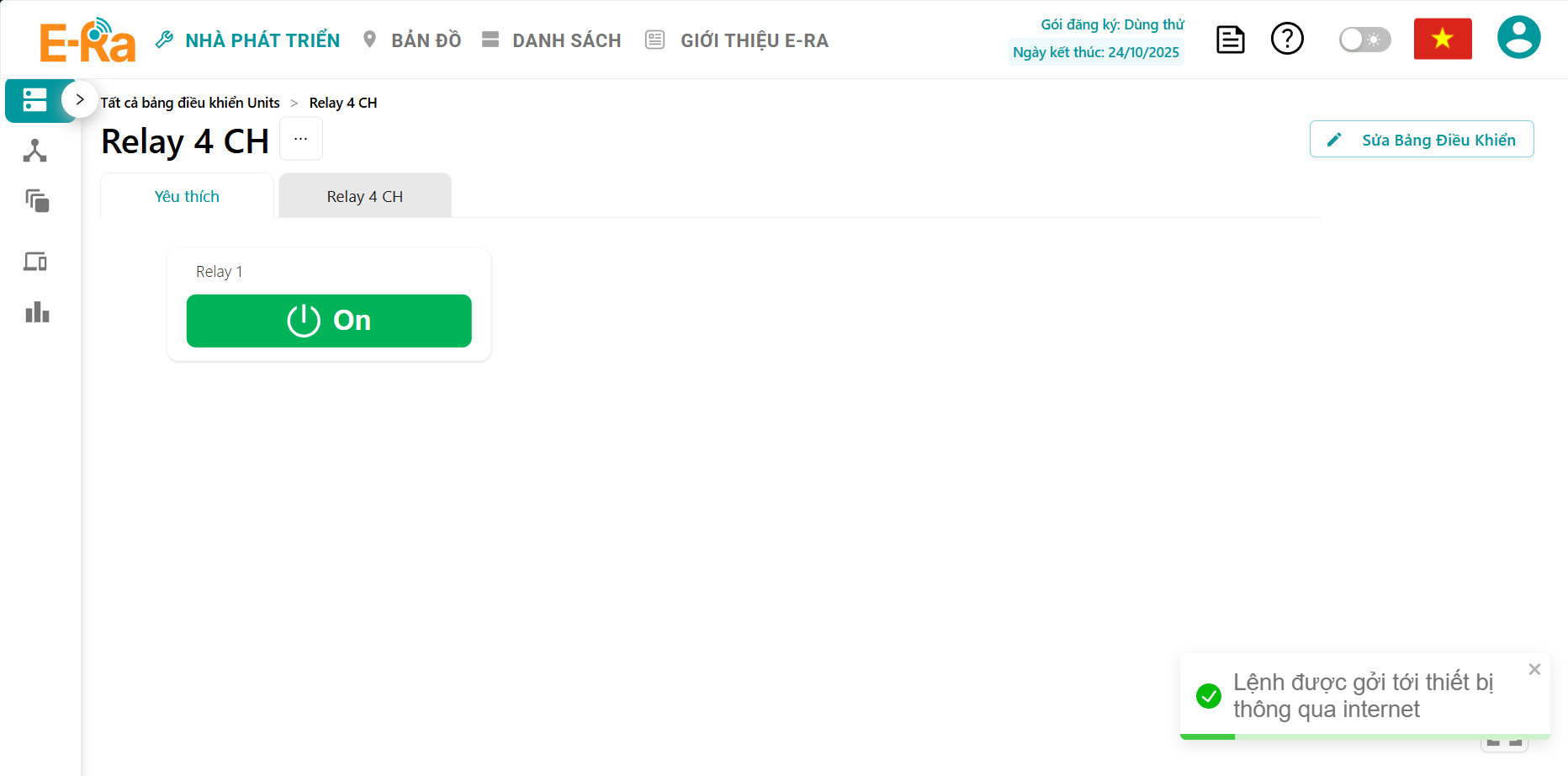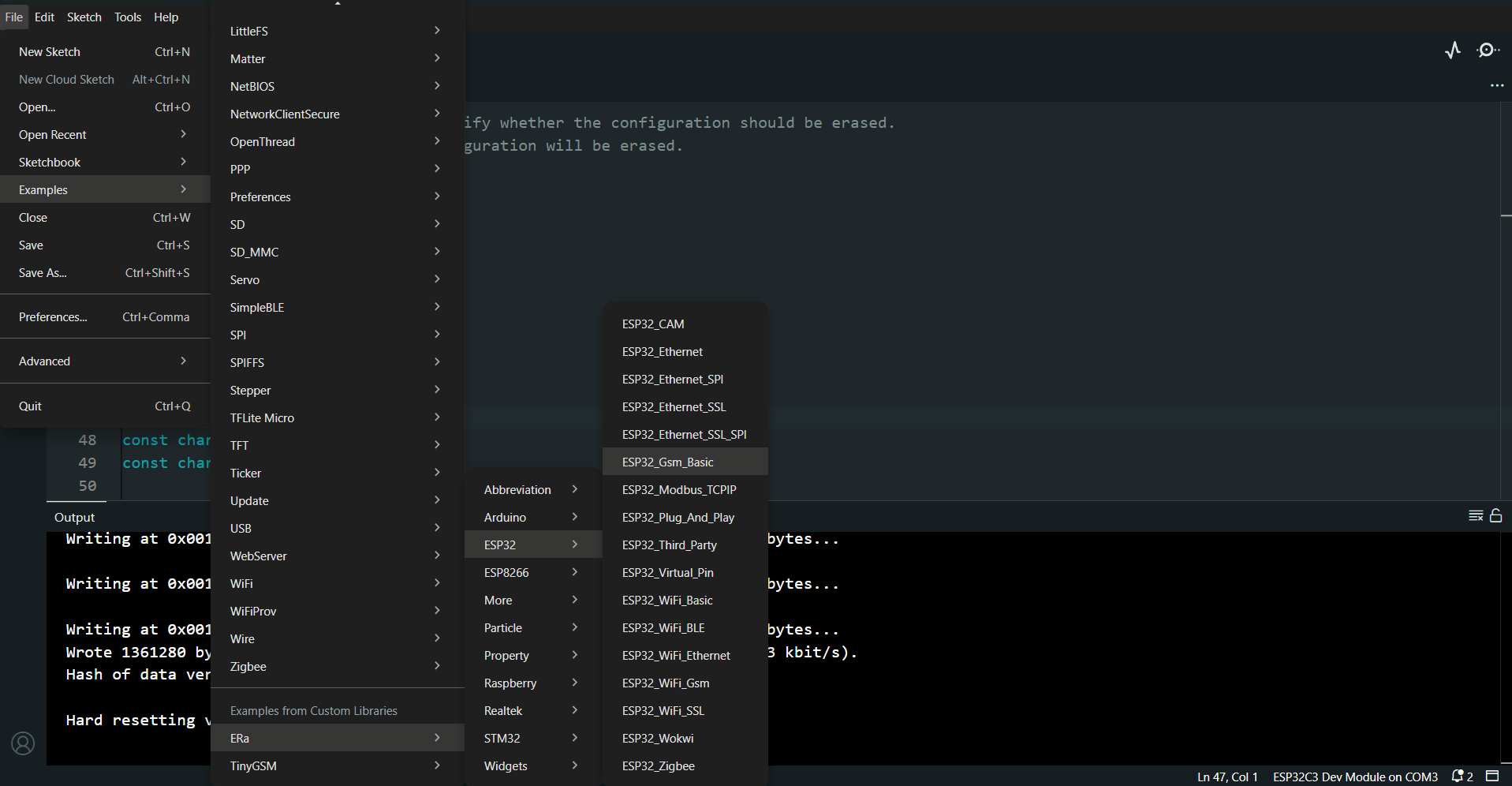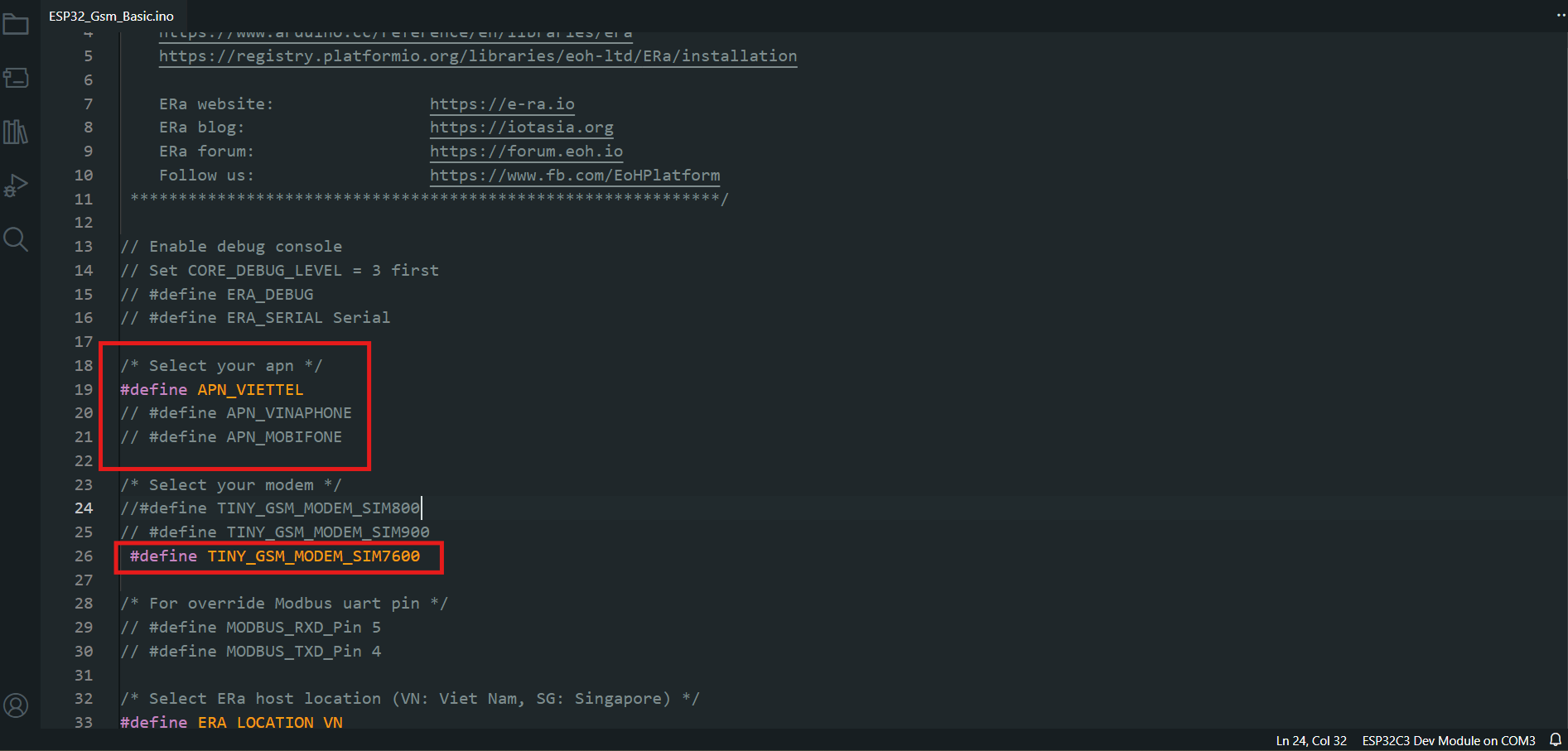TDM2312-Relay 4 Kênh điều khiển qua Era(wifi/4G)
1/ Cài đặt thư viện ERA
Mở Arduino IDE, vào mục Manage Libraries (Ctrl+Shift+I), tìm kiếm thư viện ERA, nhấn Install
Hình ảnh tải thành công thư viện ERA
2/ Thiết lập kết nối board Relay với Era bằng Wifi
2.1. Thiết lập Gateway trên Arduino IDE
Mở file code ESP32_Wifi_Basic của Era trong File/Era/ESP32/ESP32_Wifi_Basic
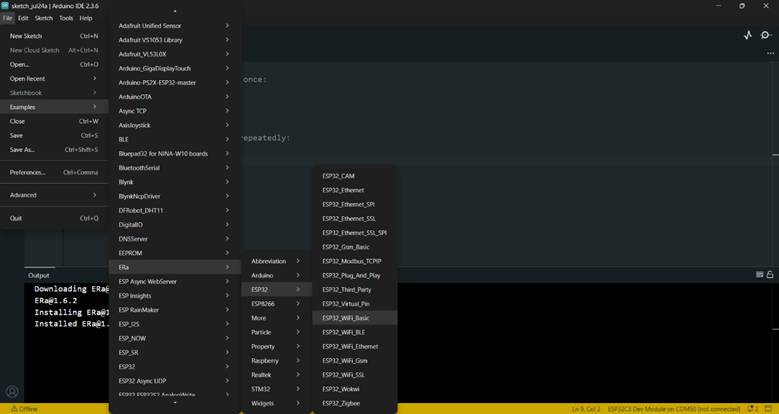
Nhập wifi và mật khẩu
const char ssid[] = "<tên wifi>";
const char pass[] = "<mật khẩu>";
2.2. Thiết lập Gateway trên Era
Truy cập vào trang https://e-ra.io/index.html trên trình duyệt
Click vào Sign In để đăng nhập/tạo tài khoản trên Era
Tạo một Unit mới trên Era: “Tất cả các bảng điều khiển Units” -> “Tạo địa điểm”
Chọn “Thiết lập thủ công” -> “Tiếp theo”
Tạo “Tên địa điểm”, “chọn vị trí” cho địa điểm -> “Tạo”
Mẫu tạo địa điểm
Vào mục “Tất cả gateways” -> “Tạo gateway mới”
Tạo “Tên Gateway” (Ví dụ: Relay 4 CH)
Chọn “Bo mạch” là ESP32-C3
Chọn “Địa điểm” là địa điểm vừa tạo ở “Tất cả bảng điều khiển Units”
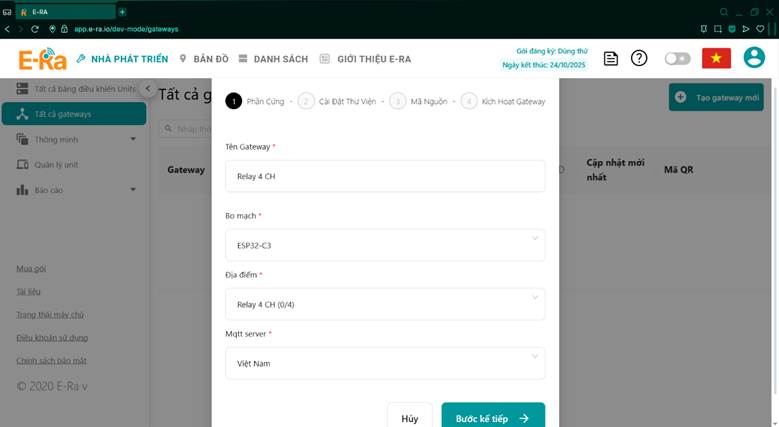
Click “Bước kế tiếp” để tới trang “Cài đặt thư viện”
Click “Bước kế tiếp để tới trang “Mã nguồn”
Click vào “Sao chép token” để lấy token
Quay lại Arduino IDE, tìm dòng #define ERA_AUTH_TOKEN
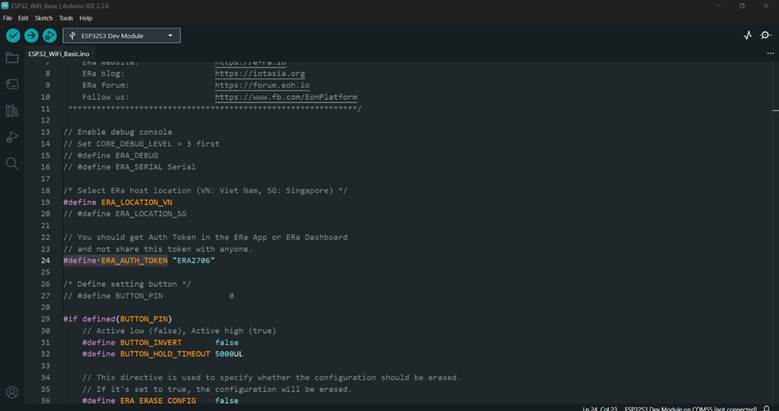
Dán mã token đã copy ở trang ERA vào
Ví dụ mẫu Era Token
Chọn board “ESP32C3 Dev Module”
Chọn “Huge APP” trong Partition Scheme kết nối
Chọn cổng COM, nạp Code trên Arduino IDE
Sau khi flash code thành công, quay lại trang ERA, nhấn “Bước kế tiếp” để đến với trang “Kích hoạt Gateway"
Sau khi Gateway kết nối thành công, chọn "Đi đến Gateway"
Chuyển qua tab “Pin Input/Output, chọn “Setup”
Chọn “Thiết bị Input/Output mới"
Tạo tên thiết bị
Sau khi tạo thành công thiết bị mới trên Era, click vào thiết bị vừa tạo
Click vào tab "Cấu hình ghi", chọn "Cấu hình ghi mới"
Cấu hình cho kênh Relay 1 trên board như hình dưới -> "Xong"
Kênh relay 1,2,3,4 trên board tương ứng lần lượt là các GPIO 6,7,3,10
Chuyển sang tab "Hành động", chọn "Hành động mới"
Cấu hình các hành động kích, ngắt relay như bên dưới:
Click vào "Quay về Dashboard"
Click vào "Sủa bảng điều khiển"
Đặt "Tên widget", chọn "Khu vực" là khu vực đã tạo trên
Click vào "Thêm" ở mục "Thiết bị hiển thị"
Cấu hình thiết bị hiển thị mới như bên dưới:
Chọn "Data stream" là thiết bị vừa tạo để hiển thị data của thiết bị (Vd: Relay 1)
Cấu hình cho "Hành động mở" và '"Hành động tắt"
Click "OK"
Chọn "Xong"
Trên bảng điều khiển sẽ xuất hiện Widget để điều khiển thiết bị vừa tạo
3/ Thiết lập kết nối board Relay với Era bằng 4G
3.1. Thiết lập Gateway trên Arduino IDE
Mở file code ESP32_GMS_Basic trong File/Examples/ERa/ESP32/ESP3232_GMS_Basic
Comment dòng #define TINY_GSM_MODEM_SIM800
Define lại thành Modem Sim7600
Define lại nhà mạng của sim đang dùng (VD" Viettel)
3.2. Thiết lập Gateway trên Era
Các bước thiết lập Gateway trên Era tương tự như mục "2.2. Thiết lập Gateway trên Era"